
İyi bir halka açık Wi-Fi ağı bulmak daha kolay ve daha kolay hale gelse de, bağlanmak için bir tane bulmakta zorlandığınız zamanlar vardır. Neyse ki, İnternete bağlı bir Mac veya iPhone nuz olduğu sürece, sinyallerini diğer cihazlarınızla paylaşma şansı yüksektir.
Örneğin, bir iPhone da 3G veya 4G verileri varsa, kişisel bir etkin nokta ayarlayarak onu MacBook ile paylaşabilirsiniz. Alternatif olarak, MacBook Bilgisayarınız Internete Ethernet kablosu ile bağlıysa, bunu iOS cihazlarıyla Wi-Fi üzerinden paylaşabilir.
Belirli bir şebeke sağlayıcınızın İnternet bağlantınızı paylaşmanıza izin verdiğini varsayalım, iPhone daki Ayarlar uygulamasını açın. Kişisel Hotspotu seçin ve düğmeyi Açık konumuna getirin. Varsayılan olarak iOS bir Wi-Fi şifresi oluşturacaktır ancak kendinize yeni bir şifre girerek kendiniz belirleyebilirsiniz.

Personal Hotspot ile Wi-Fi, Bluetooth ve USB üzerinden bir bağlantı paylaşabilirsiniz. Kullanmak istiyorsanız Wi-Fi ve Bluetoothun açık olması gerekir. Olmazlarsa, iOS sizden bunu isteyecektir. Yalnızca iPhone’un veri bağlantısını paylaşmak mümkündür; Wi-Fi bağlantısını paylaşmak için tekrarlayıcı olarak kullanamazsınız.
Personal Hotspot açıldığında, yakınında bulunan tüm cihazlara kısa menzilli olmasına rağmen, başka bir Wi-Fi ağı olarak görünecektir.
Listeden Kişisel Hotspot Wi-Fi ağ adını seçin ve Wi-Fi şifresini girin. Bluetooth ile bağlanmak istiyorsanız, Mac ve iOS cihazını eşleştirin.
Benzer şekilde, bir USB kablosu kullanarak bağlamak istiyorsanız, kabloyu iki cihaza takın. Her iki durumda da veri paylaşımı otomatik olarak başlayacaktır.
Bir iPhone u kişisel bir etkin nokta olarak kullanmak, pil ömrünü oldukça hızlı bir şekilde boşaltabileceği konusunda uyarılmalıdır. Uzun süre kullanmayı planlıyorsanız, Mac veya prize takın.
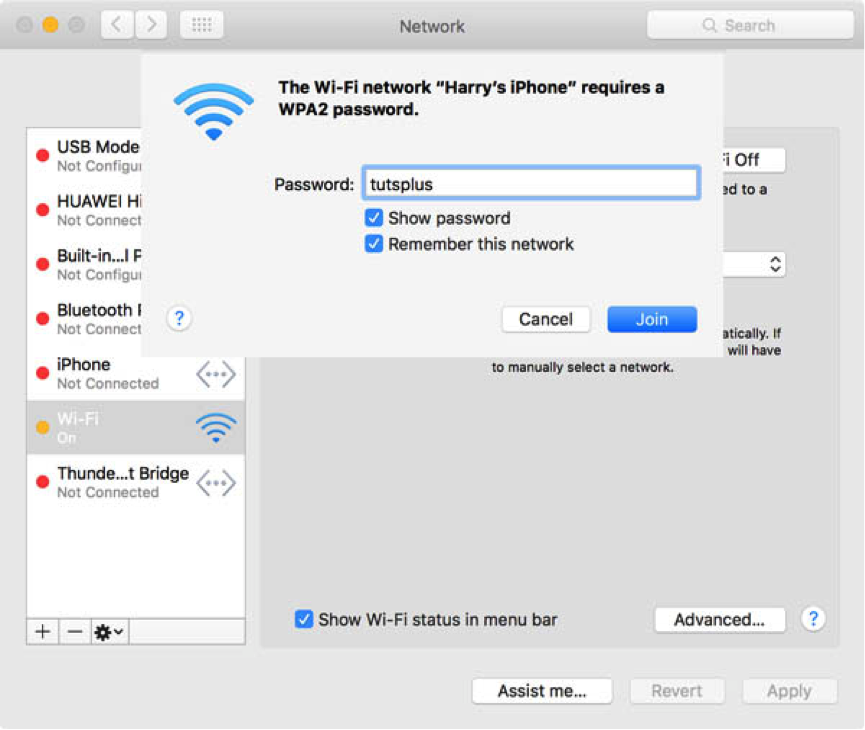
Bir Maci bir Wi-Fi ortak erişim noktasına dönüştürmek biraz daha fazla çaba gerektirir, çünkü kendi veri bağlantısına sahip değildir. Bunun yerine, İnternete Ethernet veya USB 4G dongle üzerinden bağlanması gerekir. Bağlandıysa, bir Wi-Fi ağını paylaşamaz.
Bir Mac i bir kablosuz ortak erişim noktası olarak ayarlamak için, Sistem Tercihlerindeki, Paylaşım Tercihleri Bölmesine gidin. Listeden İnternet Paylaşımını seçin.
Paylaşmak istediğiniz bağlantıyı seçin.
Listeden Wi-Fiyi seçin. Wi-Fi şebekesine güvenlik eklemek için Wi-Fi Seçeneklerini açın ve bir şifre ekleyin.
Wi-Fi şebekesini yayınlamaya başlamak için İnternet Paylaşımının yanındaki onay kutusunu tıklayın.
Mac artık bir Wi-Fi ağı olarak bağlandığı ağı paylaşacak.
İpucu: Bu, ters yönde de çalışabilir. Mac, bir Wi-Fi ağını Ethernet veya bir USB kablosuz donanım kilidi üzerinden paylaşabilir.
Bilgi için : 0 533 638 53 16